Den här guiden fokuserar på hur man spelar in röstmeddelandshälsning på Jive. Som ett socialt nätverk är Jive designad för affärsanvändning. Det beskrivs som den ledande leveransen för moderna kommunikations- och samarbetslösningar för företag. Det finns tre huvudprodukter för affärsbehov, Jive-n för kommunikation mellan anställda, Jive-x för att hålla kontakten med affärspartner och kunder, och Jive Daily för att hjälpa anställda att uppdatera information. Om du är en användare av Jive, följ den här artikeln för att spela in din Jive-röstmeddelandshälsning.
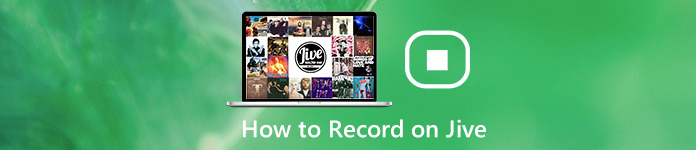
- Del 1: Hur man spelar in röstbrevlådan
- Del 2: Hur man spelar in och laddar upp röstmeddelandshälsning för Jive
- Del 3: Vanliga frågor om inspelning av Jive Voicemail-hälsning
Del 1: Hur man spelar in röstbrevlådan
Som standard kan Jive spela in en röstmeddelandshälsning till otillgängligt meddelande, upptaget meddelande och tillfälligt meddelande. Du måste ha behörigheter för admin eller superadministration.
Hur man spelar in Jive-röstmeddelande på Admin Portal
steg 1 Besök Jive-webbplatsen https://my.jive.com/pbx i din webbläsare och logga in på admin- eller superadministratörskontot.
steg 2 Klicka Linjer i den vänstra sidofältet och välj Voicemail -fliken uppifrån på sidan. Bläddra ner och leta efter Alternativ för utgående meddelanden.
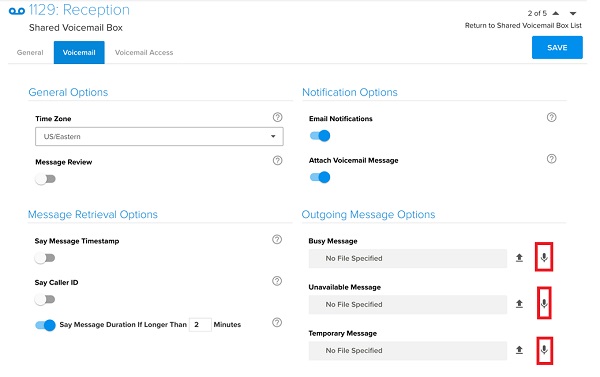
steg 3 Klicka på Mikrofonen knappen bredvid meddelandetypen som du vill spela in och säg hälsningen till din mikrofon. Om röstbrevlådan redan har en hälsning, klicka på Soptunna för att ta bort den och spela in en ny.
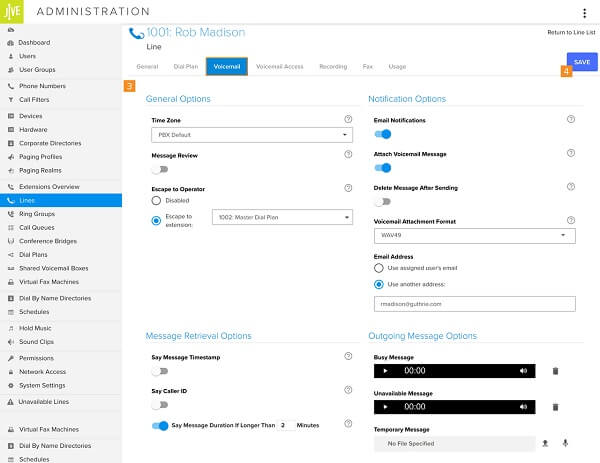
steg 4 Förhör på Jive-röstbrevlådan och klicka på Save om du är nöjd med det.
Hur du spelar in röstmeddelandshälsning från Jive Phone

steg 1 Slå * 98 / * 99 på Jive-telefonen för att komma till röstmeddelandemenyn.
steg 2 Klicka 0 för Mailboxalternativ. Tryck sedan på 1 för att spela in en röstmeddelandshälsning för otillgängligt meddelande, 2 för upptagen meddelande, 4 för tillfälligt meddelande.
steg 3 Följ sedan röstmeddelandena för att spara den.
Del 2: Hur man spelar in och laddar upp röstmeddelandshälsning för Jive
Du kanske märker Ladda knapp bredvid Mikrofonen knappen på adminportalen. Ja, Jive låter dig spela in en röstmeddelandehälsning på din dator och ladda upp den senare. Apeaksoft skärminspelare är en kraftfull röstmeddelandsrecept för alla Jive-användare.

4,000,000 + Nedladdningar
Det är naturligtvis det bästa valet att spela in en röstmeddelandshälsning till din Jive-telefon.
Hur man spelar in en röstmeddelande hälsning för Jive
steg 1 Installera hälsningsinspelare
Ladda ner och installera den bästa röstbrevlådan på din PC. Det finns en annan version för Mac. Starta den och välj Ljudinspelare för att öppna huvudgränssnittet.

steg 2 Spela in en röstmeddelandshälsning till Jive
Det finns två alternativ på verktygsfältet, Systemljud och Mikrofonen. Den förstnämnda används för att spela in ljud från ditt system och den senare kan fånga din röst via intern eller extern mikrofon. Aktivera eller inaktivera varje alternativ baserat på ditt behov.
Klicka på Gear knappen för att öppna preferenser dialog. Gå till Produktion och ställa in Ljudformat och andra alternativ. Om du vill kontrollera processen med snabbtangenter, gå till Snabbtangenter fliken och ställ in den.
När du är redo på röstbrevlådan, klicka på REC knapp.

steg 3 Spara och ladda upp hälsning till Jive
När inspelningen är klar klickar du på Sluta -knappen och du kommer till förhandsgranskningsfönstret. Här kan du lyssna på röstmeddelandshälsningen. För att ta bort oönskade delar klipper du inspelningen genom att återställa start- och slutpints med Clip verktyg. Slutligen klickar du på Spara-knappen för att exportera inspelningen till din hårddisk.

Nästa, gå till Jive i din webbläsare, logga in ett konto, gå till Linjer Och välj Voicemail. Navigera till Alternativ för utgående meddelanden avsnittet och klicka på Ladda knappen bredvid önskat meddelande och ladda upp inspelningen från din dator.
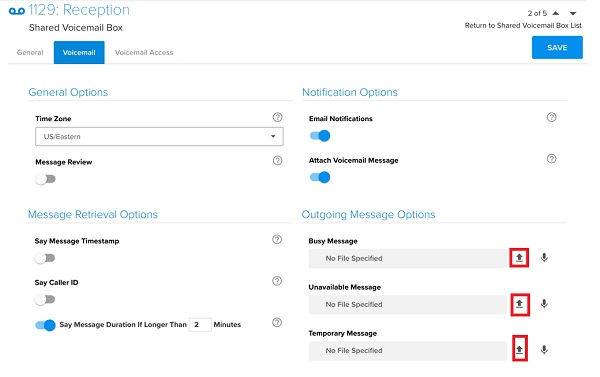
Spelar inte bara hälsningar från din mikrofon, det kan också fungera som musikinspelare för att ta tag i ljud från datorsystemljud.
Människor frågar också:Del 3: Vanliga frågor om inspelning av Jive Voicemail-hälsning
Hur spelar du in ljud på Jive?
Med Jive kan du spela in ljudsamtal, men du måste ställa in det först. Gå till om du vill aktivera samtalinspelning Systeminställningarväljer Inspelning och lagring i Jive Admin Portal och slå sedan på samtalinspelning för inkommande och / eller utgående samtal.
Vad ska jag säga vid min röstmeddelandshälsning?
Den grundläggande informationen i en röstmeddelandshälsning inkluderar ditt namn, din avdelning eller din dator. Dessutom bör du berätta den som ringer vad han ska göra. Till exempel Hej, det här är Tim, vänligen lämna ett meddelande.
Hur kan jag spara ett samtal från Jive?
När ett samtal spelas in på Jive sparas ljudfilen i din Amazon S3-hink. Du kan lyssna på det när som helst. För att spara den på din lokala disk måste du använda en ljudinspelare.
Slutsats
Den här artikeln har berättat hur du spelar in röstmeddelandshälsning för Jive. Som ett populärt företagskommunikationssystem hjälper det dig att hålla kontakten med både andra anställda och kunder. Ännu viktigare är att du kan skapa röstmeddelandshälsning för att undvika viktiga kontakter. Apeaksoft Screen Recorder kan hjälpa dig att producera professionella hälsningar för Jive. Fler frågor? Lämna ett meddelande nedan.




